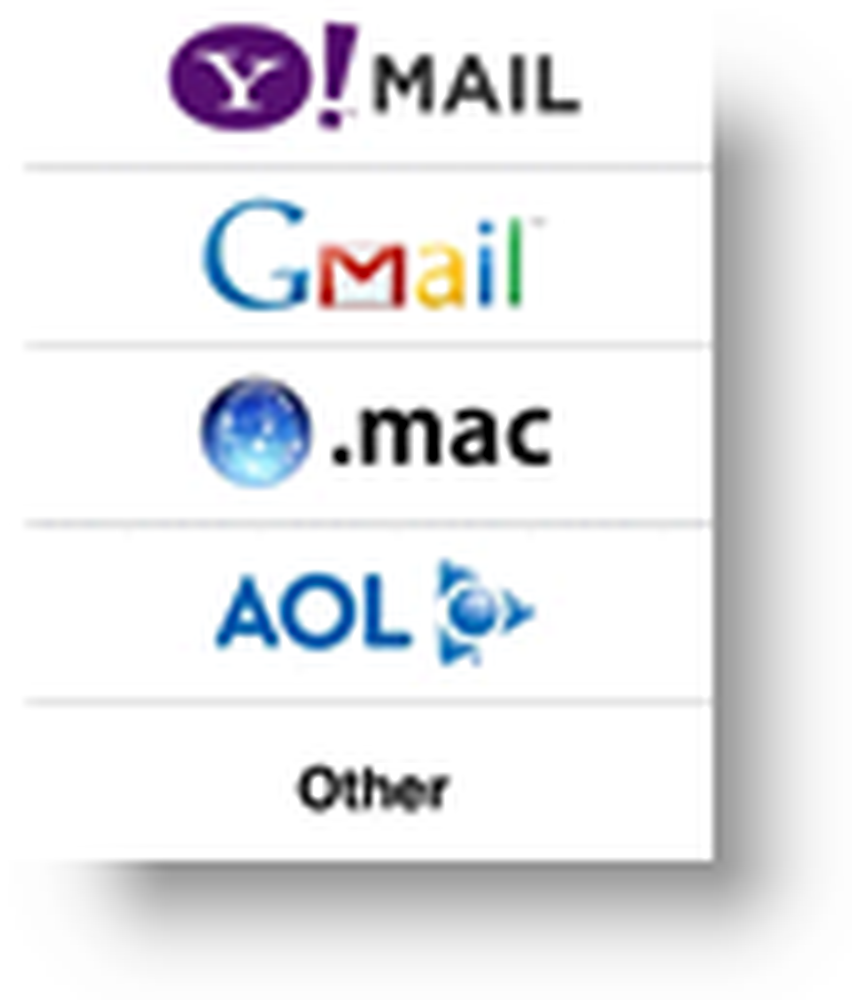Snabbjustera Notifieringsinställningar för en App från Action Center
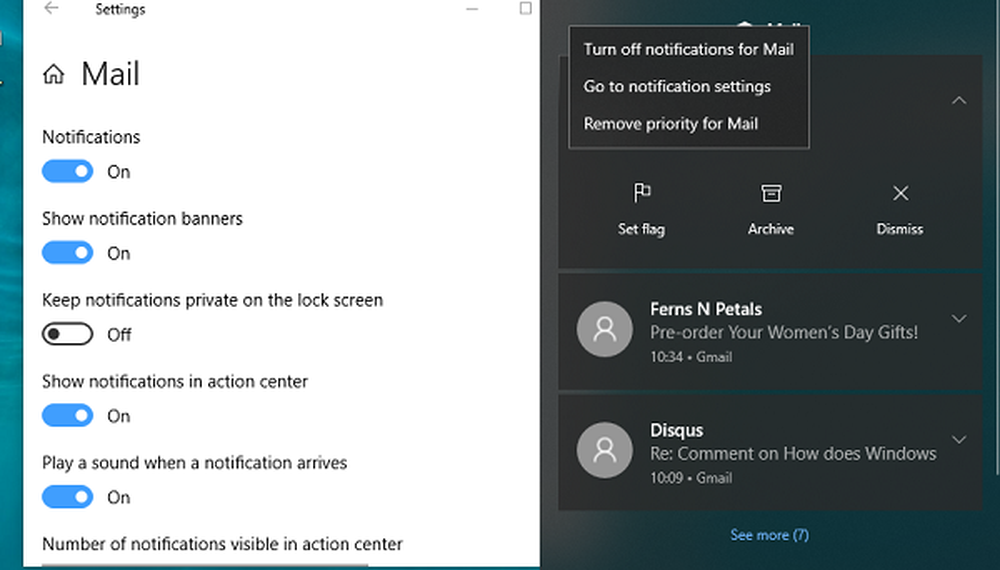
Windows 10 Action Center är ett stoppplats för att ta emot och hantera alla meddelanden. Alla andra app krokar till Action Center, anmälningar blir en börda. Varje morgon slutar jag rensa alla meddelanden. Den enda nackdelen är att du kanske saknar viktiga meddelanden. Goda nyheter är att det finns en mycket snabbare, på flugan, metod för att finjustera dessa meddelanden.

Tweak App notification settings från Action Center
1] Öppna Action Center med WIN + A. Bläddra sedan över en anmälan som du tycker kanske inte är mycket viktig. Högerklicka på Appnamnet - vilket vanligtvis är högst upp.
2] Du bör se en meny med flera alternativ-
- Stäng av meddelanden för appen
- Gå till Anmälningsinställningar
- Ta bort / lägg till prioritet för appen.
3] Klicka på gå till anmälningsinställningar, och det öppnar omedelbart meddelandningsinställningarna för den appen. Om meddelandena är för stora kan du välja att stänga av meddelanden för den appen helt.
Om du använder den här metoden för att hantera alla meddelanden blir det mycket enklare. Du kan bara få uppleva meddelandedraktion från appar när du får det.
Det andra sättet att hantera anmälningsinställningar är via Inställningar> System> Meddelande och åtgärder. Du kan komma in i enskilda appinställningar och hantera det. Det är inte särskilt användbart eftersom du kanske inte har sett några meddelanden från några av programmen.
Visste du att den här snabba funktionen fanns? Hur stoppar du Windows 10 pop up notification? Låt oss veta i kommentarerna.